Youtubeで公開している内容をまとめたものです。
文字にリンクを貼る方法
こんにちは、JIMOVEの山口です。
今回はExcelでの文字へのリンク貼り方について説明します。
例えば、”google”や”Yahoo”などの文字に直接リンクを設定する方法を見ていきましょう。
ハイパーリンク関数の使用
- ハイパーリンクの自動認識:
ExcelではURLを貼り付けると自動的にハイパーリンクが作成されます。これをハイパーリンク機能と呼びます。 - ハイパーリンク関数:
HYPERLINK関数を用いると、指定したURLへのショートカットを作成できます。
インターネット上のページや、パソコン内のファイルへのリンクを作ることが可能です。
リンク設定の手順
- 関数の入力: 「
=HYPERLINK("リンク先URL","表示テキスト")」と入力します。 - リンク先URLの設定: リンクさせたいウェブページのURLをダブルクォーテーションで囲んで入力します。
- 表示テキストの設定: リンクテキストとして表示させたい文字列をダブルクォーテーションで囲んで入力します。
使用例
- 詳細リンクの作成: 「
=HYPERLINK("https://www.example.com","詳細")」とすることで、”詳細”というテキストにリンクを設定できます。 - 複数リンクの設定: 同じ手順でgoogleやYahoo!のURLを設定した”詳細”テキストにそれぞれリンクを貼ることができます。
便利な活用法
- リンクの直接貼り付け: URLを直接テキストとして入力すると自動でリンクが生成されますが、
HYPERLINK関数を使うことで、URLではない別の文字にリンクを簡単に設定できます。 - ドキュメントへのアクセス: ネットワークサーバーやハードディスク内のファイルへのリンクも作成可能です。
まとめ
HYPERLINK関数を使うことで、Excel内の文字列に直接リンクを設定することが可能になります。
これにより、データの整理や情報の提供がより便利になります。


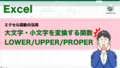
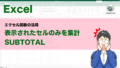
コメント